المقدمة
يصف هذا المستند أداة تحميل مركز الاتصال التي تحصل على الشهادات وتحملها في حل Unified Contact Center Enterprise (UCCE).
المتطلبات الأساسية
المتطلبات
توصي Cisco بأن تكون لديك معرفة بالمواضيع التالية:
- UCCE، الإصدار 12.6(1)
- Customer Voice Portal (CVP)، الإصدار 12.6(1)
- الدردشة والبريد الإلكتروني للمؤسسات (ECE)، الإصدار 12.6(1)
المكونات المستخدمة
تستند المعلومات الواردة في هذا المستند إلى إصدارات البرامج التالية:
- UCCE، الإصدار 12.6(1)
- CVP، الإصدار 12.6(1)
- اللجنة الاقتصادية لأوروبا، الإصدار 12-6(1)
تم إنشاء المعلومات الواردة في هذا المستند من الأجهزة الموجودة في بيئة معملية خاصة. بدأت جميع الأجهزة المُستخدمة في هذا المستند بتكوين ممسوح (افتراضي). إذا كانت شبكتك قيد التشغيل، فتأكد من فهمك للتأثير المحتمل لأي أمر.
معلومات أساسية
في حل UCCE/PCCE من 12.x يتم التحكم في جميع الأجهزة عبر جزء زجاجي واحد (SPOG) تتم إستضافته في خادم محطة عمل الإدارة الرئيسية (AW). نظرا للتوافق مع إدارة الأمان (SRC) في إصدارات PCCE 12.x، يتم إجراء جميع الاتصالات بين SPOG والخوادم الأخرى في الحل بشكل صارم عبر بروتوكول HTTP الآمن.
تستخدم الشهادات للحصول على اتصال آمن وسلس بين SPOG والأجهزة الأخرى. في بيئة الشهادة الموقعة ذاتيا، يصبح تبادل الشهادات بين الخوادم أمرا حتميا. يعد تبادل الشهادات هذا ضروريا أيضا لتمكين الميزات الجديدة الموجودة في الإصدارات 12.5 و 12.6 مثل الترخيص الذكي وإدارة تجربة WebEx (WXM) والمساعد الظاهري للعملاء (CVA).
المشكلة
تبادل الشهادات يمكن أن يكون مهمة صعبة للأشخاص الذين لا يعرفون لغة جافاkeytoolالأداة المساعدة، خاصة عند إستخدام شهادات الخدمة الذاتية.
قد تتسبب الإجراءات الخاطئة في حدوث مشاكل تتعلق بتكوين الحل وصحته.
قد تكون الشهادات منتهية الصلاحية، ويعتبر تجديدها تحديا آخر.
الحل
يحتوي المقال على إرتباط بأداة تحميل مركز الاتصال (CCUT) المكتوبة في Java والتي تساعدك على إنجاز المهمة.
يمكن أن تتصل الأداة بقاعدة بيانات UCCE أو بمضيف ESXi، وتحصل على البيانات حول كل البيئات المضيفة من هناك، وتحصل على شهادة من كل مضيف وتحملها إلى مخزن ثقة Java Cacerts.
ملاحظة: يتم إنشاء الأداة من قبل مهندسي TAC من Cisco ولا يوجد دعم رسمي. يمكنك إستخدام ccut@cisco.com للحصول على الملاحظات والأسئلة والمشكلات.
وضع UCCE/PCCE
يظهر إطار التطبيق الرئيسي للأداة في وضع UCCE/PCCE في الصورة:
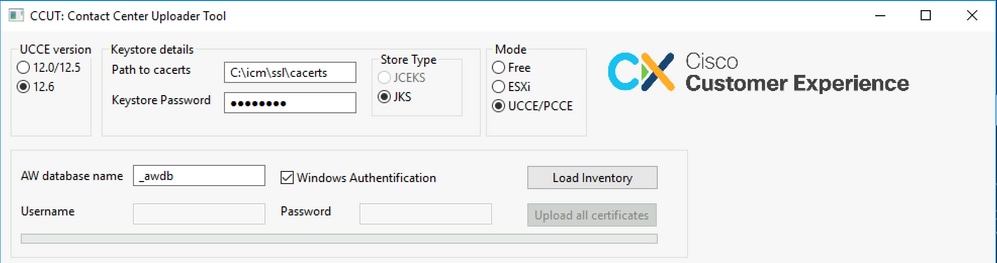
AW database name: قم بتوفير اسم قاعدة بيانات AW، المسجل، أو قاعدة بيانات PCCEinvetory. يجب أن تكون هناك بيانات في جداول t_machine...
إذا كانت الأداة تعمل على مضيف UCCE حيث لم يتم تثبيت مكون قاعدة البيانات، يمكن إضافة اسم خادم "لغة الاستعلام المنظمة عن بعد" (SQL) كبادئة لاسم قاعدة البيانات.
على سبيل المثال AWHDS-A\pcce_awdb
وهذا ينطبق على أجهزة عبارة الأجهزة الطرفية (PG) أو أجهزة أجهزة الموجه.Username و Password لمستخدم SQL الذي يملك حق الوصول لقراءة بيانات قاعدة البيانات. تحقق من Windows Authentification لاستخدام مصادقة Windows المتكاملة بدلا من SQL.UCCE version: يعتمد التصحيح إلى ملف cacerts على إصدار UCCE المثبت.Path to cacerts: موقع ملف cacerts. في UCCE 12.6.x يستخدم النظام C:\icm\ssl\cacerts، يستخدم UCCE 12.5 JavaStore الافتراضي (٪CCE_JAVA_HOME٪\lib\security\cacert).Keystore Password: كلمة المرور الافتراضية لمخزن cacerts هي changeit.Store Type: يستخدم UCCE نوع JKS من المتجر، بينما يستخدم CVP JCEKS.Load Inventory الزر: تتصل الأداة بقاعدة البيانات المذكورة وتعرض بيانات المخزون.Upload all certificates الزر: يتوفر الزر بعد أن تحصل الأداة على البيانات من قاعدة البيانات.
مثال على البيانات المحملة في الصورة:
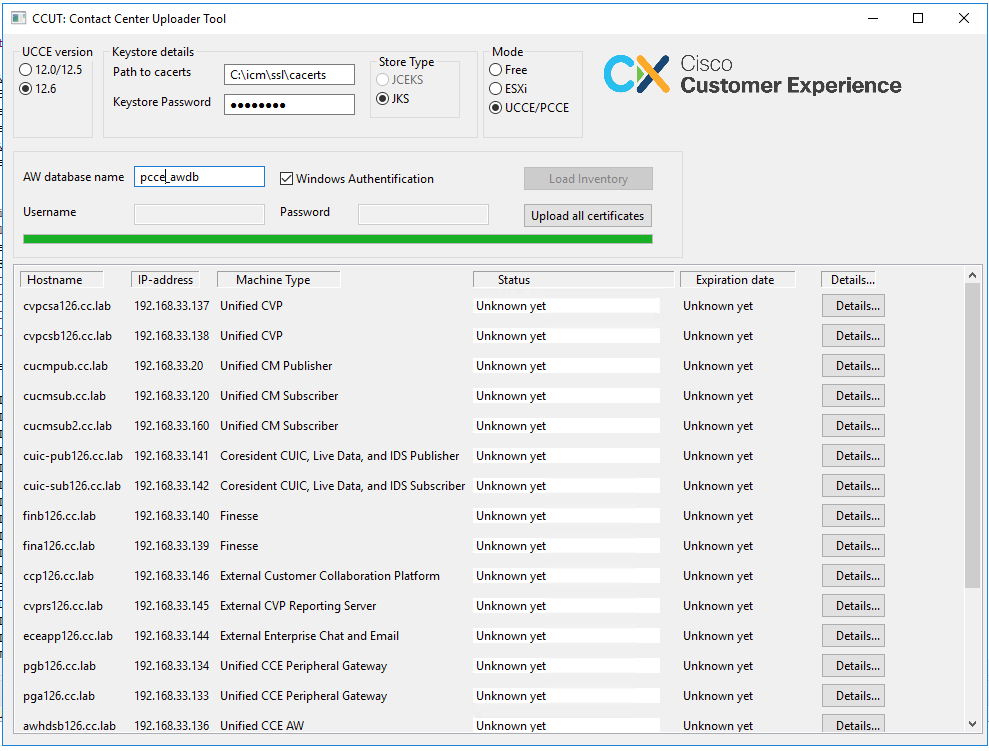
تتكون بيانات المخزون من 6 أعمدة:
- اسم المضيف
- عنوان IP
- نوع الجهاز
- حالة بيانات الشهادة أو تفاصيل الخطأ
- تاريخ انتهاء صلاحية الشهادة
- التفاصيل
نتائج الزر تحميل جميع الشهادات:
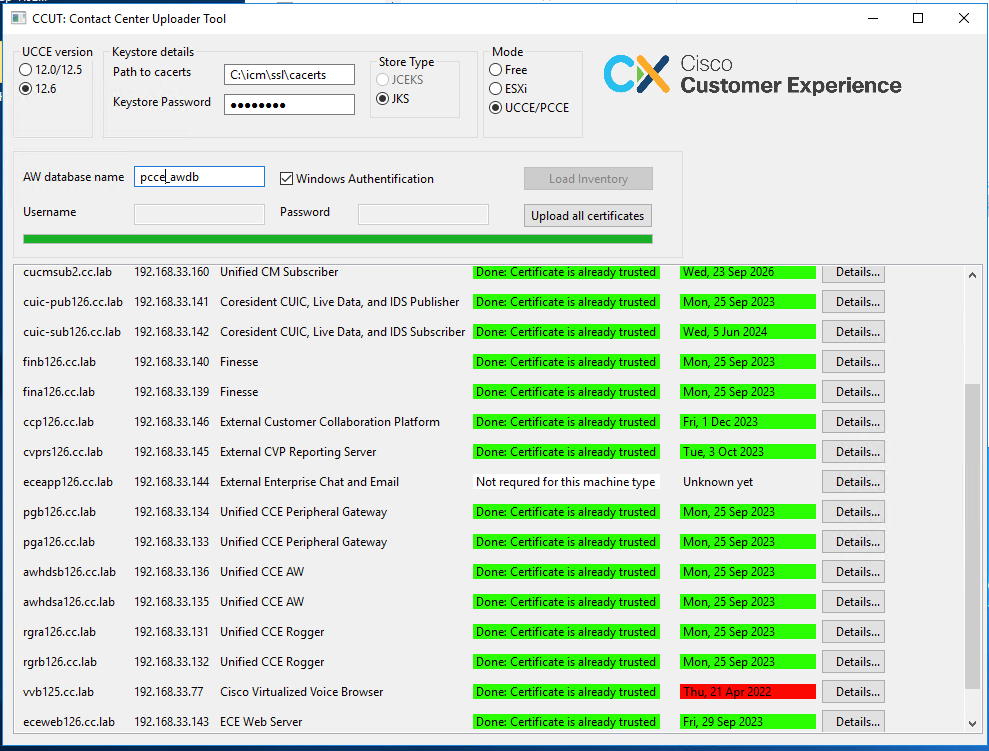
كل صف معلم باللون الأخضر هو نجاح.
الصف الأحمر أو الأصفر مطلوب الانتباه.
وضع ESXi
يمكن إستخدام وضع ESXi للتثبيت الجديد ل PCCE/UCCE عندما لا يتم تكوين المخزون بعد ولا تحتوي جداول t_Machine.. على أي بيانات.
تتصل الأداة بمضيف ESXi وتحصل على البيانات المتعلقة بجميع الأجهزة الافتراضية من هناك.
فهو يطلب اسم الجهاز الظاهري (VM) والتعليقات التوضيحية على الجهاز الظاهري واسم المضيف من نظام التشغيل Guest.
يتم إستخدام تعليقات VM لتحديد نوع الجهاز.
يجب تشغيل أدوات VMware على VMs، وإلا، فلن يتم نشر اسم المضيف.
الأداة في وضع ESXi موجودة في الصورة:

ملاحظة: لا يدعم VCenter الاتصالات.
الوضع الحر
صيغة أخرى للأداة هي الوضع الحر.
لا يوجد أي متطلب توفر قاعدة بيانات UCCE ويمكن إستخدام الأداة لتحميل أي شهادات إلى CVP أو ECE.
مثال حالات الاستخدام:
- الحصول على شهادة خدمة ويب من جهة خارجية وتحميلها إلى CVP.
- الحصول على شهادات خوادم البريد وتحميلها إلى خادم خدمات ECE.
- الحصول على شهادات نظام اكتشاف الاقتحام (IDS) وتحميلها إلى خادم تطبيق ECE.
ملاحظة: لا يمكن للأداة تحميل الشهادات إلى ملف CVP.keystore بسبب بعض القيود.
في الصورة مثال للأداة في الوضع الحر:
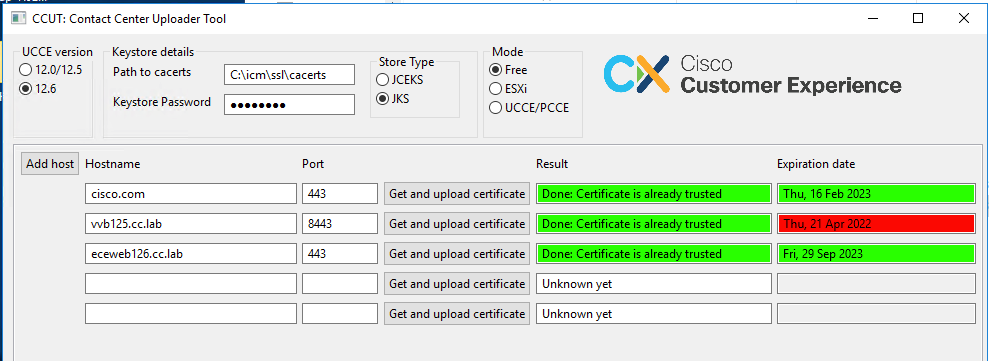
تشغيل الأداة
تنزيل أداة تحميل مركز الاتصال.
استخرج ملف الأرشيف الذي تم تنزيله.
يحتوي ملف المشغل على مسارات إلى الجرة و Java.
قم بتحديث المسار إلى Java وإلى ملف Jar إذا كان ذلك مطلوبا.
افتح موجه الأمر (cmd) بأذونات المسؤول.
انتقل إلى المجلد المستخرج باستخدام الأمر cd وشغل LauncherX86.bat لبدء تشغيل الأداة.
تحذير: دائما إجراء عملية نسخ إحتياطي لملف مخزن الثقة.
التفاصيل الفنية
- تتصل الأداة بالمضيف وتتحقق مما إذا كانت الشهادة موثوق بها أم لا. إذا لم يكن موثوقا به، يتم تحميل الشهادة.
- يتم تحميل الشهادة مع الاسم المستعار -[hostname]-[port]، على سبيل المثال util-vvb125.cc.lab-8443.
- يمكن للمضيف إرسال أكثر من شهادة. في هذه الحالة، تقوم الأداة بتحميل كل هذه الشهادات كبادئات أساسية و/أو وسيطة.
- يتم تحويل الأداة برمجيا باستخدام Java 1.8.
- تتصل الأداة بقاعدة البيانات حسب localhost:1433 بشكل افتراضي.
- الحد الأدنى لدقة الشاشة هو 1024 × 768 بكسل. الوضع الذي تم قياسه غير مدعوم.
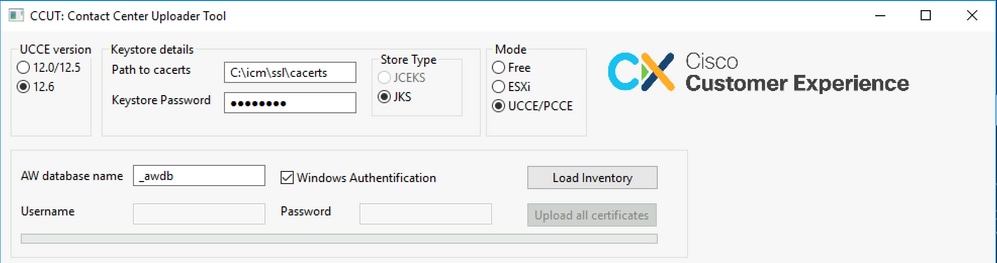
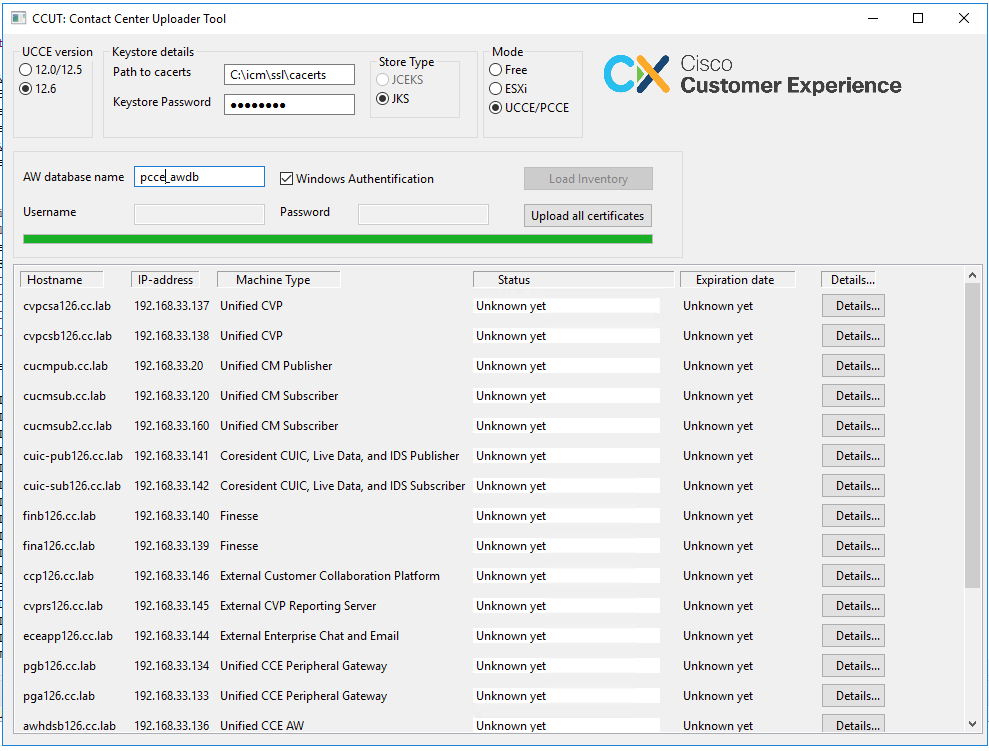
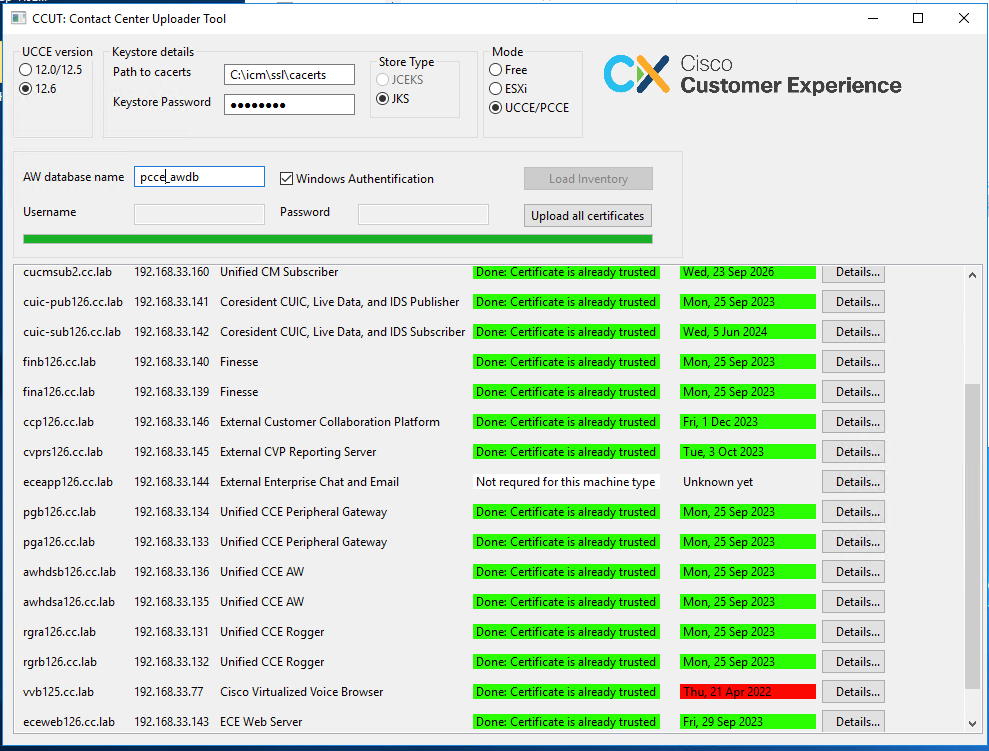

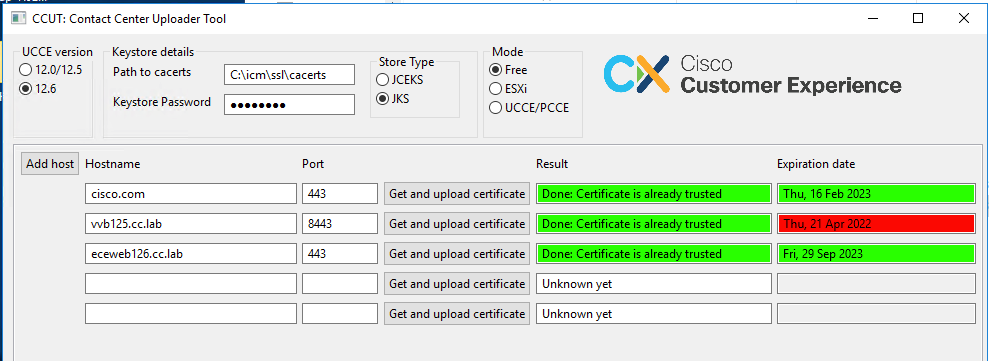
 التعليقات
التعليقات